Дейв Моббс (Dave Mobbs) - 29 июля 2015
Точная цветопередача при съемке позволяет фотографам сэкономить много времени а, следовательно, и деньги при обработке фотографий, а также позволяет получать изображения в более постоянным качеством и более приятные на глаз. Использование ColorChecker паспорт X-Rite упрощает этот процесс, в то же время предлагая определенные творческие возможности.
ColorChecker паспорт включает в себя 3 шкалы:

Убедитесь, что вы выставили хорошую экспозицию. Точная экспозиция – жизненно важная основа для хорошего снимка, она обеспечивает тональный диапазон и детали. Использование гистограммы на экране камеры чрезвычайно важно для правильной экспозиции во время съемки, избегайте пересвета или недосвета. Экспозиция влияет на создание профиля при редактировании. 18%-ая серая карта X-Rite, продающаяся отдельно, также может помочь с точной установкой экспозиции.
Используйте карту баланса белого, чтобы установить баланс белого в камере. Этот простой шаг устанавливает цветовой баланс по правильной температуре, экономя ваше время позже, при обработке. Это также даст вам более точное изображение на экране камеры.
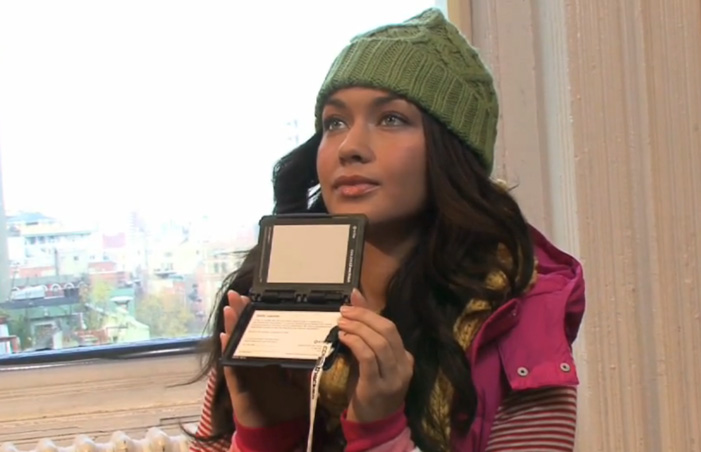
Сделайте калибровочный снимок для своей фотосессии, который будет включать в себя шкалу ColorChecker и шкалу творческой цветокоррекции. Если это возможно, и в зависимости от вида фотосъемки, повторяйте этот снимок при каждом существенном изменении условий освещения.

Программное обеспечение ColorChecker паспорта работает как плагин к Adobe Lightroom или как автономное приложение. Мы покажем вам оба процесса, как с помощью отдельного приложения и Photoshop, так и в Lightroom.
Чтобы создать пользовательский профиль для условий съемки, откройте приложение ColorChecker Passport и перетащите DNG файл в открывшееся окно. Приложение автоматически найдет шкалу ColorChecker в изображении и затем создаст профиль.
В Photoshop, перейдите на вкладку Калибровка камеры в Adobe Camera Raw. Вы увидите, что к изображению применен профиль Adobe Standard. Выберите ваш пользовательский профиль, и вы сразу увидите разницу.
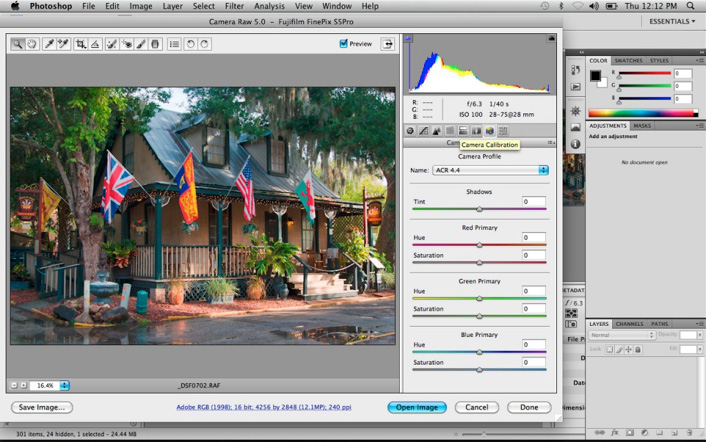
Так как ваш калибровочный снимок был снят при конкретных условиях освещения, вы можете применять этот профиль для всех изображений из этой сессии или снятых при этих условиях освещения. Чтобы сделать это, просто выберите все изображения, к которым вы хотите применить профиль, откройте окно синхронизации настроек и примените профиль. Это обработает все выбранные вами изображения.
Теперь, после установки профиля, вы можете использовать шкалу творческой цветокоррекции, чтобы утеплить или охладить свое изображение. Используя пипетку для баланса белого, вы можете выбрать утепляющий или охлаждающий квадрат на шкале творческой цветокоррекции в изображении и корректировка будет применена автоматически. Шкала творческой цветокоррекции содержит ряд полей для ландшафтной и ряд для портретной фотографии. Кроме того, шкала творческой цветокоррекции дает вам возможность проверить и оценить детали в тенях или в светах.
Эти настройки вы тоже можете применить сразу ко многим изображениям. Хороший пример, когда это целесообразно – утепление тонов кожи.
Чтобы создать пользовательский профиль для условий съемки, откройте Lightroom, выберите ваше изображение, перейдите в меню Файл и выберите Экспорт с пресетами, ColorChecker Passport.
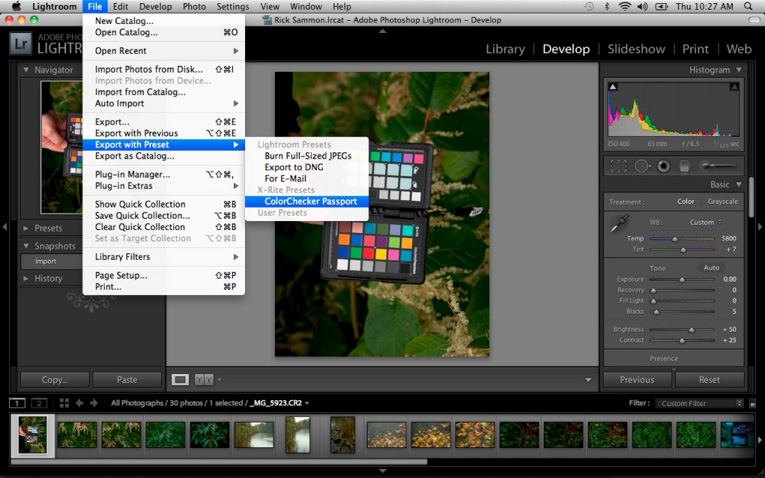
Вам будет предложено ввести имя для вашего профиля.
Плагин ColorChecker Passport автоматически найдет шкалу ColorChecker в кадре и построит пользовательский профиль. Чтобы иметь возможность использовать профиль, Вам нужно будет перезапустить Lightroom.
Перейдите в модуль Коррекции в Lightroom и выберите вкладку Калибровка камеры. Вы увидите, что применен профиль Adobe Standard. Выберите ваш пользовательский профиль, и вы сразу увидите разницу.
Так как ваш калибровочный снимок был снят при конкретных условиях освещения, вы можете применять этот профиль для всех изображений из этой сессии или снятых при этих условиях освещения. Чтобы сделать это, просто выберите все изображения, к которым вы хотите применить профиль, выберите Синхронизировать и примените профиль. Это обработает все выбранные вами изображения.
Теперь, после установки профиля, вы можете использовать шкалу творческой цветокоррекции, чтобы утеплить или охладить свое изображение. Используя пипетку для баланса белого, вы можете выбрать утепляющий или охлаждающий квадрат на шкале творческой цветокоррекции в изображении и корректировка будет применена автоматически. Шкала творческой цветокоррекции содержит ряд полей для ландшафтной и ряд для портретной фотографии. Кроме того, шкала творческой цветокоррекции дает вам возможность проверить и оценить детали в тенях или в светах.
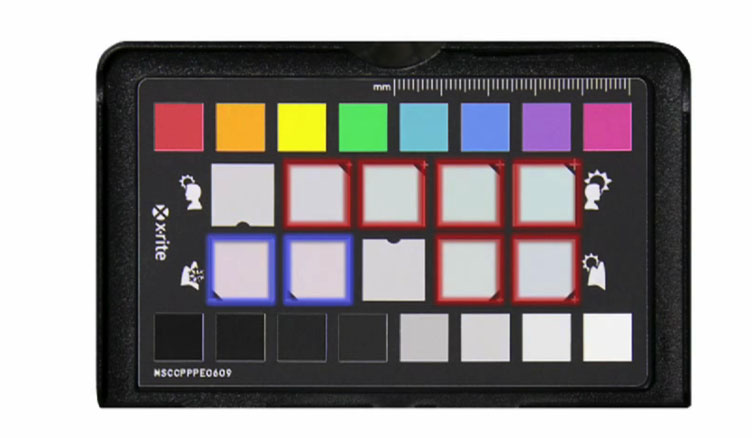
Эти настройки вы тоже можете применить ко многим изображениям. Хороший пример, когда это целесообразно – утепление тонов кожи.